同事是否曾遭遇过会议期间电脑无法连接投影仪的窘境?抑或连接成功后,却发现大堂内众人皆见其桌面——或许还残留着昨晚未关闭的购物网页、私密聊天界面,乃至偷偷进行的游戏画面!事实上,无论是进行投屏还是多屏设置,只需按下特定快捷键即可解决:Windows加P键。

连接投影机或大屏幕后,按下组合键 Win 加 P,右侧界面会出现一个列表,里面包含四种不同的投屏模式供选择,转换过程如同调整电视频道般便捷。

1. 仅电脑屏幕:自己看,别人黑屏
何时需要这个功能呢,比如在会议期间,你希望隐秘地查看邮件、回复私人信息,又或者临时进行计算而不让旁人察觉,它相当于使笔记本与大屏幕分离,或者,你只想独立使用笔记本完成工作,无需连接大屏幕。
使用效果如何?若选择该方案,投影设备或大型显示屏将立刻关闭(或呈现“无输入”状态),唯独个人使用的显示器仍然保持亮着。可以随意操作,非常便捷!在会议过程中需要处理个人事务,无需拔除连接线,只需轻点键盘两次即可完成。
2. 复制:你电脑上啥样,大屏就啥样
何时运用?极为普遍,比如演示PPT、播放文件、展示影片时,需要让大屏幕与个人电脑屏幕内容完全一致,简单而言,就是确保两者影像同步呈现。
效果如何? 你的显示器上是什么样子,大屏幕上就是完全一样。观众看到的和你所做的是同步进行的。
重要提醒:有时投影画面在大屏幕上会失真或出现黑框,不要责怪投影设备,很可能因为笔记本电脑的显示参数设置不当。可在桌面空白位置点击右键,选择显示配置,将“显示分辨率”调整为与投影机建议值相同,通常是1920x1080,这样画面就会正常显示。
3. 扩展:大屏变你第二块桌面
什么时候需要使用呢,当你既要在大屏幕上播放演示文稿或数据图表,又要用个人电脑查阅资料、阅读笔记或准备后续文件时,或者当你必须同时处理多个窗口,而单个屏幕容量不足的情况下。
效果如何?会议室的巨大显示屏,实际上成为了你个人电脑屏幕的扩展部分,仿佛你额外获得了一块显示屏。你可以将PPT窗口直接移到右侧,它会自动显示在大屏幕上,而你自己的电脑仍然可以继续执行其他任务,例如查阅讲稿,其他人也无法察觉。
提升工作效率:要迅速将窗口移动到主显示器?点击选中该窗口,然后按下 `Win` 键与 `右箭头` 键组合,需要移动多远就重复此操作。若需将窗口移回原位?只需按下 `Win` 键与 `左箭头` 键组合即可。
4. 仅第二屏幕:只用大屏,电脑屏幕关掉
何时使用呢,如果需要持续发言而无需频繁查看个人电脑,或者笔记本已连接扩展设备,希望合上本机仅利用大显示器,又或者仅仅为了节省笔记本的能源消耗。
效果如何? 若你选择此项,你的笔记本电脑显示屏将关闭,所有信息仅在大屏幕上呈现。这样做的好处是促使你面向观众,看起来更加专业,同时也能节省能源。

从Windows 7到Windows 11,Win+P始终在发挥作用,这个组合键不仅操作简便,而且无需依赖显卡驱动程序,万一操作失误,还能通过Ctrl+Z进行撤回,总而言之,熟练运用Windows+P,就能让投屏过程变得轻松无负担。
(10265069)